横長の動画をinstagramなどのSNSに合わせて縦長にするにはどうしたらいいのでしょうか。
「どうやって編集、アップロードしたらいいか」という問い合わせをよく聞きます。
instagramは、もともと携帯端末での利用を前提としたサービスです。
せんじつこんな記事を書きました。
パソコンからインスタグラムに画像投稿する獣道を辿る | ぶいろぐ
パソコンの中の動画データをインスタグラムに投稿するコツをまとめたものです。
今回は、データの転送方法の一つとして、クラウドストレージ「DropBox」を使って投稿する方法を解説します。
PCで編集した動画を instagramに投稿する 方法
PCで作った動画を instagramにアップする方法はいくつかあります。
いくつか試してみて分かったのは、できあがった動画を無料のDropBoxを経由して携帯端末に送り、そのファイルを携帯端末にエクスポートする方法。シンプルで使いやすいのはこの方法でした。
手順をおさらいします。
動画を用意する
PC上での作業です。編集ソフトはDavinch Resolve 18を使います。

動画を1分以内に編集する
instagramから投稿できる動画は「1:1比率の正方形」「動画の長さは最大1分」という制約があります。
用意する動画は1分以内で作ります。
タテヨコサイズは編集した映像を書き出す時に設定します。
動画を1:1の正方形に設定する
動画サイズを 1:1の正方形にする方法は編集ソフトによって様々です。
新規プロジェクトを立ち上げたらタイムラインの解像度を1920×1080もしくは720×900に設定します。(ソースが高画質でも最終的には640×640にエンコードすることになります)ピクセルアスペクト比は正方形であることを確認します。
編集が終了したら下に並んでいるアイコンの中央部にある渦巻き模様を選択。
するとノード画面が現れます。
まず横長画面をトリミングして、上下の黒味を切ります。
切り方は、編集画面に並んでいるアイコンの右端から二番目にあるサイズ調整をクリックします。
サイズ調整の画面が左下に現れるので、ズームを選択しマウスを使って数字を1.000から2.200に拡大します。
するともにたー映し出された画面が両サイドを切った形で拡大していきます。
これで準備が整いました。
H.264 640 x 640 で書き出す
書き出しは、最下部のアイコンの列の右端を押します。
すると左上にレンダー設定画面が現れます。
カスタムを選択。instagramの画角は640×640が適しているので値を書き換えます。
フォーマットはmp4、コーテックはH.264を確認しレンダリングをはじめます。
ファイルを転送する

PCからスマホに動画ファイルを転送する
今回利用したのは「Dropbox」。
パソコン上のファイルをクラウド上に保存して携帯端末と同期させて利用する仕組みの一つです。
DropBoxは無料のオンラインストレージです。
有料版は大企業でも使われる信頼性の高いサービスです。
パソコン内の動画ファイルを一旦クラウド上に保存して、スマホなどの別の端末でダウンロードすることでテータの転送ができます。
転送された動画をinstagramでシェアする
iPhoneにあるDropboxを起動します動画ファイルがあるはずですので選びます。右上のメニューからエクスポートボタンを選びます。

エクスポート先は、「画像を保存」を選びます。
クラウド上からダウンロードするので少し時間がかかるかもしれません。

これでiphoneの画像フォルダには動画ファイルが入りました。
あとは普通にインスタシェアするだけです。
シェアする際、最長1分の長さ制限の警告画面が現れたら「長さ調節」をします。
まとめ
inatagramのユーザーは多いので本編の動画が出来上がったら予告編としてショートムービーを作って拡散するなど面白いかもしれません。
チャンネル登録よろしくお願いします。
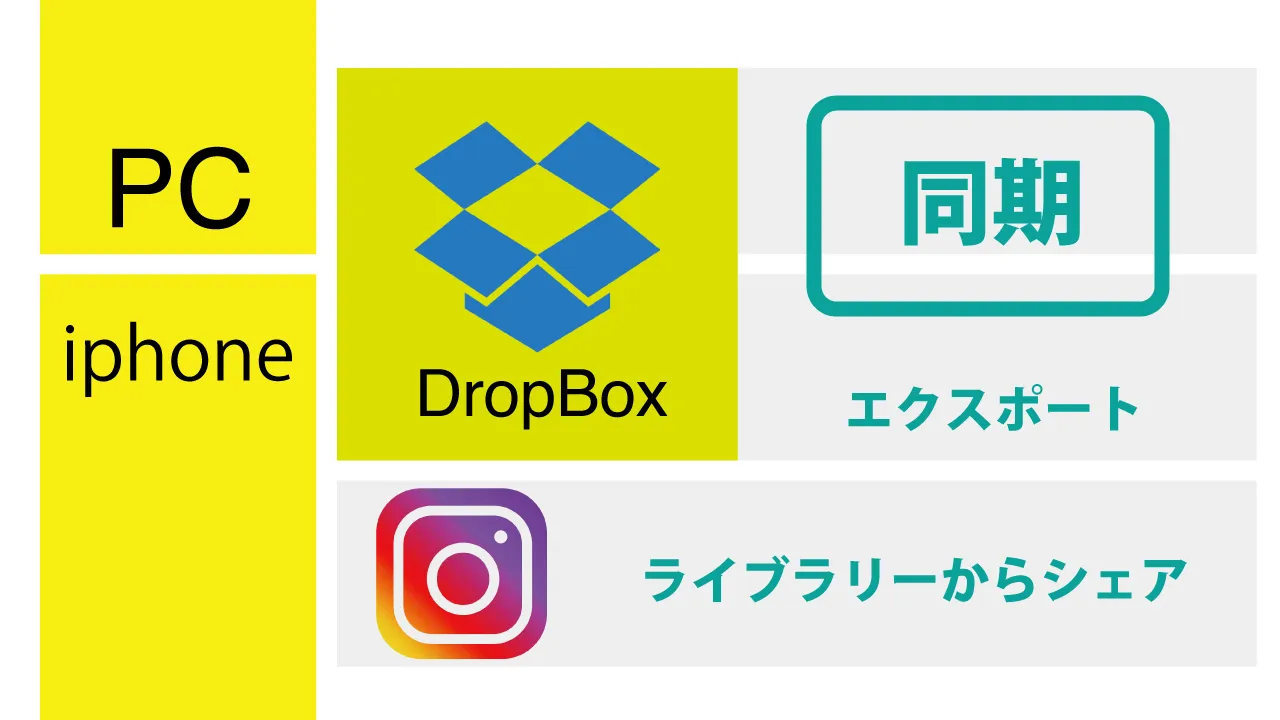



こんにちは、フルタニです。放送局で番組作りをしてました。 instagram に投稿する を書きます。